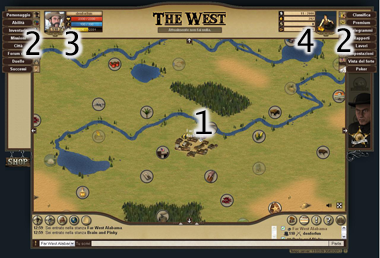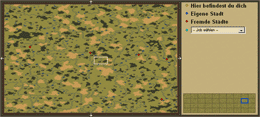Interfaccia: differenze tra le versioni
m (Ha protetto "Interfaccia" ([edit=sysop] (infinito) [move=sysop] (infinito))) |
Nessun oggetto della modifica |
||
| Riga 5: | Riga 5: | ||
[[File:Overview.png|right]] | [[File:Overview.png|right]] | ||
===[[File:1.png]] La mappa=== | ===[[File:1.png]] La mappa=== | ||
Uno degli elementi centrali di The West è la mappa. Grazie ad essa puoi trovare lavori e città, puoi controllare dove ti trovi e osservare altri giocatori. | |||
[[File:Arrows.png]] | [[File:Arrows.png]] | ||
Usa le frecciette per muovere la mappa. Puoi anche tenere premuto il tasto sinistro del mouse e spostare la mappa. | |||
[[File:Navigation.png]] | [[File:Navigation.png]] | ||
In basso hai dei pulsanti per centrare la mappa sul tuo personaggio o sulla tua città. Clicca sul simbolo del mappamondo per aprire la mappa del mondo di gioco. | |||
===[[File:2.png]] | ===[[File:2.png]] Navigazione=== | ||
Cliccando sui pulsanti menu marroni si apre una nuova finestra sopra la mappa. Se ne apri una nuova, la finestra vecchia rimane aperta. Per chiudere una finestra, devi cliccare sulla X in alto a destra. Premendo il segno 'meno' invece la minimizzi. Per chiudere tutte le finestre insieme, clicca sul simbolo delle tre X. | |||
===[[File:3.png]] | ===[[File:3.png]] Il Personaggio=== | ||
Qui vedi l'immagine attuale del tuo personaggio. Le tre barre indicano i punti vita, i punti riposo e i punti esperienza. Se trascini il mouse sopra una delle barra vedi ulteriori informazioni. | |||
===[[File:4.png]] | ===[[File:4.png]] Lavorare=== | ||
L'immagine indica se stai lavorando, dormendo o facendo altre cose. La barra più in alto indica per quanto tempo ancora fai quell'attività. La altre due barre indicano quanti dollari possiedi. La barra di sopra indica il denaro contante e la barra inferiore i soldi depositati in banca. | |||
== | ==Mappa del mondo== | ||
[[File:Worldmap.png|right]] | [[File:Worldmap.png|right]] | ||
Puoi accedere alla mappa del mondo cliccando sul piccolo mappamondo nella navigazione | |||
Sulla mappa del mondo puoi vedere meglio la zona in cui ti trovi. Il tuo settore attuale è marcato da un bordo bianco e la tua posizione esatta è rappresentata da un punto giallo. La tua città invece è un punto blu. Le altre città sono indicate tramite punti rossi, i punti missione con colore bianco. | |||
Con il box di selezione puoi evidenziare lavori specifici sulla mappa. Tutti i luoghi per il lavoro selezionato sono indicati da punti celesti. | |||
=== | ===Navigazione sulla mappa del mondo=== | ||
Puoi spostarti su un punto della mappa cliccandoci sopra. Il settore attuale si sposta sulla nuova locazione. | |||
[[File:worldmap2.png|right]] | [[File:worldmap2.png|right]] | ||
L'area della mappa del mondo è soltanto una piccola parte del mondo. Il mondo intero è 10 volte più largo e 4 volte più alto. È dunque formato da 40 aree. Puoi selezionare una qualsiasi area cliccandoci sopra sulla mappa. La tua posizione attuale è rappresentata da una cornice blu. Puoi anche usare le frecce per navigare. | |||
Versione delle 05:53, 22 lug 2010
Interfaccia utente
 La mappa
La mappa
Uno degli elementi centrali di The West è la mappa. Grazie ad essa puoi trovare lavori e città, puoi controllare dove ti trovi e osservare altri giocatori.
Usa le frecciette per muovere la mappa. Puoi anche tenere premuto il tasto sinistro del mouse e spostare la mappa.
In basso hai dei pulsanti per centrare la mappa sul tuo personaggio o sulla tua città. Clicca sul simbolo del mappamondo per aprire la mappa del mondo di gioco.
Cliccando sui pulsanti menu marroni si apre una nuova finestra sopra la mappa. Se ne apri una nuova, la finestra vecchia rimane aperta. Per chiudere una finestra, devi cliccare sulla X in alto a destra. Premendo il segno 'meno' invece la minimizzi. Per chiudere tutte le finestre insieme, clicca sul simbolo delle tre X.
 Il Personaggio
Il Personaggio
Qui vedi l'immagine attuale del tuo personaggio. Le tre barre indicano i punti vita, i punti riposo e i punti esperienza. Se trascini il mouse sopra una delle barra vedi ulteriori informazioni.
 Lavorare
Lavorare
L'immagine indica se stai lavorando, dormendo o facendo altre cose. La barra più in alto indica per quanto tempo ancora fai quell'attività. La altre due barre indicano quanti dollari possiedi. La barra di sopra indica il denaro contante e la barra inferiore i soldi depositati in banca.
Mappa del mondo
Puoi accedere alla mappa del mondo cliccando sul piccolo mappamondo nella navigazione
Sulla mappa del mondo puoi vedere meglio la zona in cui ti trovi. Il tuo settore attuale è marcato da un bordo bianco e la tua posizione esatta è rappresentata da un punto giallo. La tua città invece è un punto blu. Le altre città sono indicate tramite punti rossi, i punti missione con colore bianco.
Con il box di selezione puoi evidenziare lavori specifici sulla mappa. Tutti i luoghi per il lavoro selezionato sono indicati da punti celesti.
Puoi spostarti su un punto della mappa cliccandoci sopra. Il settore attuale si sposta sulla nuova locazione.
L'area della mappa del mondo è soltanto una piccola parte del mondo. Il mondo intero è 10 volte più largo e 4 volte più alto. È dunque formato da 40 aree. Puoi selezionare una qualsiasi area cliccandoci sopra sulla mappa. La tua posizione attuale è rappresentata da una cornice blu. Puoi anche usare le frecce per navigare.